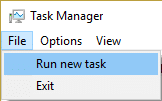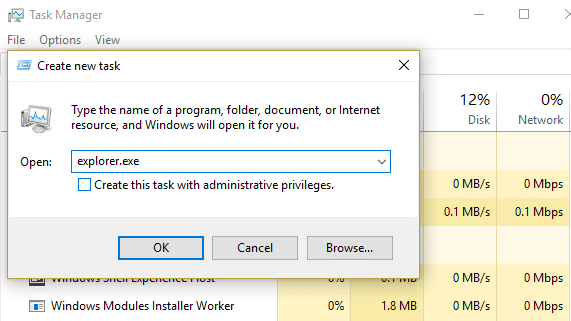-
Hi Guys, I just find a way to preserve the activation in W8.1 without know the activation key.
Everybody here know how make a tokens backup in W8.0, but since W8.1 changed a lot of things, restore the tokens is not enought, so you need to enter the original key again.
Testing things, I found were the key are store, so you need backup this file too:
C:\ProgramData\Microsoft\RAC\PublishedData\wmi.db
Then for a complete activation backup in W8.1 you need backup the files:
C:\Windows\System32\spp\store\2.0\data.dat
C:\Windows\System32\spp\store\2.0\tokens.dat
C:\ProgramData\Microsoft\RAC\PublishedData\wmi.dbAnd restore when you need restore your activation.
I only do a few tests, you any confirmation of this is welcome. I will put this method in KMSpico backup and restore next version.Better method and explanation for xinso in post #7
-
Good work heldigard
Hopefully Josh will be able to add this to «Advanced Tokens Manager» as well
-
Um, RAC is used for Reliability Analysis. Recording program crashes and the such.
Furthermore, it seems strange for important activation data to be stored in a place as insecure as %ProgramData% or for it to involve the WMI.
Are you sure about this?
-
Great work heldigard
Hopefully this will help a lot of people & look forward to your next release of KMSpico
I assume it backup all version of activation i.e. online(genuine) phoneHope you can confirm heldigard
Thanks again for your hard work -
Have you actually tested this?
As I mentioned earlier, RAC is Reliability Analysis. It’s a non-critical part of Windows, and it doesn’t make sense for activation data to be stored there, in a WMI database, no less. So I decided to do a quick test of that: I deleted the entire PublishedData directory on my activated test system, and rebooted. The system remained activated, and the system was still fully aware of my product key. There were no errors whatsoever, which is what one would expect from deleting non-critical accumulated reliability data.
-
On my end:
Win 8.1 RTM ProfessionalWMC Retail + Office15_ProPlusVL_MAK (phone activation restoration with no keys)[For System in use]
1. disable network adapter
2. slmgr /upk
3. slmgr /cpky
4. sc stop sppsvc
5. restore C:\Windows\System32\spp\store\2.0\data.dat and tokens.dat
6. both activation restored
7. enable network adapter[For System re-installed]
1. install Windows 8.1 Professional with media center (default eval retail key)
2. install Office 2013 pro plus (default gvlk key)
3. disable network adapter
4. slmgr /upk
5. slmgr /cpky
6. sc stop sppsvc
7. restore C:\Windows\System32\spp\store\2.0\data.dat and tokens.dat
8. both activation restored (with watermark)
9. logout and login (watermark gone)
10. enable network adapterThank you heldigard for inspiration.
-
And what controls did you use in your experiment? Did you disconnect from the network to prevent automatic network activation? My quick test earlier in the thread was with the network disconnected for that reason. Would you have gotten the same result if you had simply rebooted the computer for step 6? I believe that it was merely coincidence that your system was reactivated after you copied the RAC data. It simply makes no sense for that data is used to generate the pretty graph in the Reliability Monitor to have anything to do with product activation.
And thank you, xinso, for confirming.
-
It probably has handling for 8.0, but the 8.1 install key is blocking it until cleared.
-
-
Stop hovering to collapse…
Click to collapse…
Hover to expand…
Click to expand…
-
Is that still under the «phone-activated» assumption? Or might it work for online activations?
-
Correct me if I’m wrong, but in 8.0 did you not need to set or clear the product key when you restored the data.dat and tokens.dat?
It seems like they added another key setting that either needs to be cleared or changed for the 8.1 activation to be legit.
I’ve posted this in the MTK thread, but someone sent me a regshot of before/after keys changed during online activation:Regshot 1.9.0 x64 Unicode ---------------------------------- Values modified: 29 ---------------------------------- HKLM\SOFTWARE\Microsoft\Internet Explorer\Registration\ProductId: HKLM\SOFTWARE\Microsoft\Internet Explorer\Registration\ProductId: HKLM\SOFTWARE\Microsoft\Internet Explorer\Registration\DigitalProductId: HKLM\SOFTWARE\Microsoft\Internet Explorer\Registration\DigitalProductId: HKLM\SOFTWARE\Microsoft\Internet Explorer\Registration\DigitalProductId4: HKLM\SOFTWARE\Microsoft\Internet Explorer\Registration\DigitalProductId4: HKLM\SOFTWARE\Microsoft\Windows NT\CurrentVersion\ProductId: HKLM\SOFTWARE\Microsoft\Windows NT\CurrentVersion\ProductId: HKLM\SOFTWARE\Microsoft\Windows NT\CurrentVersion\DigitalProductId: HKLM\SOFTWARE\Microsoft\Windows NT\CurrentVersion\DigitalProductId: HKLM\SOFTWARE\Microsoft\Windows NT\CurrentVersion\DigitalProductId4: HKLM\SOFTWARE\Microsoft\Windows NT\CurrentVersion\DigitalProductId4: HKLM\SOFTWARE\Microsoft\Windows NT\CurrentVersion\Schedule\TaskCache\Tasks\{}\Hash: HKLM\SOFTWARE\Microsoft\Windows NT\CurrentVersion\Schedule\TaskCache\Tasks\{}\Triggers: HKLM\SOFTWARE\Microsoft\Windows NT\CurrentVersion\Schedule\TaskCache\Tasks\{}\Triggers: HKLM\SOFTWARE\Microsoft\Windows NT\CurrentVersion\Schedule\TaskCache\Tasks\{}\Hash: HKLM\SOFTWARE\Microsoft\Windows NT\CurrentVersion\SoftwareProtectionPlatform\ServiceSessionId: HKLM\SOFTWARE\Microsoft\Windows NT\CurrentVersion\SoftwareProtectionPlatform\ServiceSessionId: HKLM\SOFTWARE\Microsoft\Windows NT\CurrentVersion\SoftwareProtectionPlatform\LicStatusArray: HKLM\SOFTWARE\Microsoft\Windows NT\CurrentVersion\SoftwareProtectionPlatform\LicStatusArray: HKLM\SOFTWARE\Microsoft\Windows NT\CurrentVersion\SoftwareProtectionPlatform\PolicyValuesArray: HKLM\SOFTWARE\Microsoft\Windows NT\CurrentVersion\SoftwareProtectionPlatform\PolicyValuesArray: HKLM\SOFTWARE\Microsoft\Windows NT\CurrentVersion\SoftwareProtectionPlatform\actionlist: HKLM\SOFTWARE\Microsoft\Windows NT\CurrentVersion\SoftwareProtectionPlatform\actionlist: HKLM\SYSTEM\ControlSet001\Control\ProductOptions\ProductPolicy: HKLM\SYSTEM\ControlSet001\Control\ProductOptions\ProductPolicy: HKLM\SYSTEM\CurrentControlSet\Control\ProductOptions\ProductPolicy: HKLM\SYSTEM\CurrentControlSet\Control\ProductOptions\ProductPolicy: HKLM\SYSTEM\CurrentControlSet\Control\ProductOptions\ProductPolicy:
-
- Oct 29, 2012
- 839
- 1,506
- 30
In my opinion, there is nothing new in this thread. It’s been known for weeks and posted several times already that:
1) phone-activated activation can be restored by just restoring tokens.dat and data.dat, but online activation can not
2) if the product key is first cleared with slmgr/cpky, then there is no need to reenter the product key when restoring *.dat files (this has been the case since Windows 8.0) -
Not worked for the Online activated Windows 8.1 data / tokens.dat backup on a new restore on the same system…
The wmi.db seems to be useless to be backed-up, since the same can be restored only with that two files (for the Phone Activation).
We still need to discover a way to restore an online activated backup on the same machine.
Stop hovering to collapse…
Click to collapse…
Hover to expand…
Click to expand…
-
ive been using this method for past few weeks on RTM ive used the spp folder backup and then having to go into command prompt admin to the the slmgr -upk /-ipk to keep mine activated.
1. Tested ways i tried was reinstall win 8 to get the back up of the spp folder.
2. Then another install of win 8.1 RTM using the old key.
3. Then doing all the command prompt stuff and if that didnt work i was using the slui 4 command to be bale to do the phone activation bit (ofc i got the install key while i was on win 8 at the time)
What i found to work every time was the copying over the spp folder while in safe mode (dont forget to take ownership of spp folder as well), then doing the slmgr -upk to remove the key and -ipk to add my legit one. Had no choice to do this way coz i was at max doing the normal way unless i phoned up.
-
As i said in the post before this to get this method to work i had to use my legit key + the spp folder and if that failed i phoned up and got the confirmation code.
Иногда трудно активировать ОС Windows. Одна такая ошибка активации Windows 10 сопровождается кодом ошибки 0xC004F012 . Если вы ищете эффективное решение этой ошибки, возможно, некоторые из наших предложений помогут вам.
Ошибка активации Windows 10 0xC004F012

Вам может быть интересно, что вызвало эту ошибку. Что ж, ошибка активации Windows 10 0xC004F012 происходит из-за отсутствия или повреждения хранилища лицензий. Иногда ошибка возникает во время первой активации, а иногда во время крупного обновления, при котором статус активации теряется.
Проблема появляется, когда вы нажимаете водяной знак в правом нижнем углу экрана, чтобы активировать Windows. Вы можете увидеть следующее сообщение:
Windows не может активировать прямо сейчас. Попробуйте активировать позже. Если это не работает, обратитесь в службу поддержки. Код ошибки: 0xC004F012.
Иногда появляется другое сообщение об ошибке:
Служба лицензирования программного обеспечения сообщила, что вызов не удался, так как значение для клавиши ввода не найдено.
В любом случае, какой бы ни была точная причина ошибки, решение состоит в том, чтобы перестроить файл Tokens.dat или Activation Tokens в системе, независимо от того, был ли он поврежден, пропал или не был успешно обновлен.
Восстановить файл токенов активации
1] Откройте следующую папку – C: \ Windows \ System32 \ SPP \ Store \ 2.0.
Если Windows установлена на другом диске, замените C: в пути на соответствующий диск.
2] Вы найдете файл «tokens.dat» в папке 2.0. Переименуйте это в «tokens.old». Закройте проводник.
3] Теперь запустите командную строку от имени администратора, введите следующую команду и нажмите Enter:
net start sppsvc
4] Затем выполните следующую команду:
cscript.exe slmgr.vbs/rilc
5] Дождитесь выполнения команд, а затем дважды перезагрузите систему.
6] Теперь перейдите в «Настройки> Активация» и запустите «Устранение неполадок при активации».
Это должно решить проблему.
Если это не помогает, вы можете устранить ошибку, изменив ключ продукта через командную строку.
Изменить ключ продукта Windows
Если проблема заключается в том, что узел KMS не находится в DNS, необходимо убедиться, что DNS имеет правильный KMS. Ошибка 0xC004F012 будет указывать на неправильный синтаксис имени файла или каталога/метки тома. В этом случае вам необходимо изменить ключ продукта следующим образом:
1] Закройте все открытые вкладки и программы.
2] Откройте командную строку с повышенными правами и выполните следующее:
slmgr.vbs.ipk
4] Затем введите следующее и нажмите Enter, чтобы активировать ключ продукта:
slmgr.vbs/АТО
Windows 10 должна быть активирована.
У вас есть еще один вариант, и это метод телефона
Активируйте Windows 10 с помощью телефона .
Вы также можете попробовать активировать Windows 10 по телефону. Вам нужно позвонить в Microsoft для этого.

1] Введите strong Slui 4 ’в поле« Начать поиск »и нажмите« Ввод ».
2] Выберите свою страну и нажмите «Далее».
3] Оставьте это окно открытым и позвоните по бесплатному номеру вашей страны.
4] Автоматизированная система выдаст вам подтверждение, которое вы должны быть готовы записать.
5] Введите этот идентификатор подтверждения в поле в окне и нажмите «Активировать».
Надеюсь, что-то здесь вам поможет.
Один из наиболее распространенных проблем при работе с Windows 10 — это потеря файла Tokens.dat, который отвечает за активацию операционной системы. Это может произойти по различным причинам: сбой системы, кривые настройки или действия некоторых вредоносных программ. Сегодня мы подробно разберем, как можно восстановить этот файл и вернуть работоспособность вашей операционной системы.
Как только вы заметили, что ваша Windows 10 не активирована, нужно срочно приступать к решению проблемы. Без файла Tokens.dat невозможно активировать операционную систему, поэтому его восстановление является критически важным шагом. В этой инструкции мы рассмотрим как использовать командную строку, а также как воспользоваться специальным инструментом, позволяющим решить данную проблему.
Не стоит отчаиваться, если вы столкнулись с потерей файла активации в Windows 10. Данные методы помогли уже многим пользователям восстановить свою рабочую систему. Вы должны выполнить только несколько шагов, и вскоре сможете пользоваться компьютером в полной мере.
Содержание
- Определение файлов Tokens.dat и Activation Tokens
- Что представляет собой файл Tokens.dat?
- Что такое Activation Tokens?
- Причины потери файла Tokens.dat или Activation Tokens
- Какие причины могут привести к потере файла Tokens.dat или Activation Tokens в Windows 10?
- Восстановление файла Tokens.dat или Activation Tokens вручную
- Как восстановить файл Tokens.dat вручную
- Как восстановить Activation Tokens вручную?
- Использование службы генерации токенов(TokenBroker)
- Что такое TokenBroker?
- Как использовать TokenBroker для восстановления файла Tokens.dat или Activation Tokens?
- Шаг 1: Откройте командную строку
- Шаг 2: Запустите службу TokenBroker
- Шаг 3: Восстановите файл Tokens.dat или Activation Tokens
- Выводы и рекомендации
- Какие советы можно дать для предотвращения потери файла Tokens.dat и Activation Tokens?
- Вопрос-ответ
- Что такое файл Tokens.dat и зачем он нужен в Windows 10?
- Как я могу узнать, что файл Tokens.dat поврежден в моей системе?
- Как создать резервную копию файла Tokens.dat?
- Что делать, если у меня отсутствует файл Tokens.dat в системе?
- Как проверить, что файл Tokens.dat находится в рабочем состоянии?
Определение файлов Tokens.dat и Activation Tokens
Файлы Tokens.dat и Activation Tokens используются в Windows 10 для хранения данных активации продукта. Tokens.dat файл представляет собой механизм активации операционной системы, который генерируется при первой установке Windows и хранит информацию об активации на устройстве. Activation Tokens же — это временные файлы, которые создаются в процессе активации для подтверждения правильности использования продукта и отправки данных на сервер Microsoft.
Оба файла служат ключевой роли в поддержании легальной работы вашей ОС и различных приложений. Если один из этих файлов будет поврежден или удален, то пользователь будет лишен доступа к функциям ОС и тем приложениям, которые требуют активацию.
Чтобы избежать возможных проблем, пользователю необходимо знать, как восстановить файлы Tokens.dat и Activation Tokens. В данной статье мы рассмотрим подробную инструкцию по восстановлению этих файлов и предоставим строгое руководство по действиям, которые могут помочь сохранить вашу операционную систему в хорошем состоянии.
Что представляет собой файл Tokens.dat?
Файл Tokens.dat является критически важным компонентом операционной системы Windows 10, который хранит информацию о лицензировании и активации операционной системы. Этот файл содержит шифрованные данные об активации и идентификаторы устройств, на которых была установлена Windows.
Каждый раз, когда вы производите активацию Windows 10, генерируется уникальный файл Tokens.dat на вашем устройстве. Если вы планируете изменять аппаратное обеспечение на компьютере, например, менять жесткий диск, процессор или системную плату, то файл Tokens.dat необходимо сохранить и перенести на новое устройство.
Файл Tokens.dat имеет ограниченное время жизни, после которого он автоматически удаляется. Поэтому, если вы не совершите резервное копирование файла Tokens.dat или он потеряется, то вы можете столкнуться с проблемами при активации Windows 10.
Что такое Activation Tokens?
Activation Tokens — это уникальные коды, используемые для активации лицензионных копий программного обеспечения, в том числе операционной системы Windows 10. Коды представлены в файле Tokens.dat, который шифруется при установке системы и устанавливается на жесткий диск компьютера. Файл Tokens.dat может быть поврежден, что может привести к невозможности активации лицензии и использованию системы.
Если вы столкнулись с проблемой утери или повреждения файла Tokens.dat, вам нужно восстановить его, чтобы активировать Windows 10 и продолжить использование системы. Для этого есть несколько методов, о которых вы можете узнать, изучив подробную инструкцию по восстановлению файла Tokens.dat или Activation Tokens в Windows 10.
Причины потери файла Tokens.dat или Activation Tokens
Файл Tokens.dat или Activation Tokens может быть потерян по ряду причин, от технических проблем до неправильных настроек пользователя. Ниже приведены некоторые из наиболее распространенных причин:
- Системные ошибки. Некоторые системные ошибки могут привести к повреждению файла Tokens.dat или Activation Tokens.
- Вирусы и вредоносное ПО. Вирусы и другие вредоносные программы могут повредить или удалить файл Tokens.dat или Activation Tokens.
- Неправильное использование программы активации. Некоторые пользователи могут случайно удалить файл Tokens.dat или Activation Tokens при попытке использовать программу активации.
- Ошибки пользователя. Некоторые пользователи могут случайно удалить файл Tokens.dat или Activation Tokens при попытке очистить свой компьютер.
Независимо от причины потери файла Tokens.dat или Activation Tokens, важно знать, что это может привести к проблемам с активацией операционной системы и необходимости его восстановления. Следите за сохранностью файлов важных для работы вашего компьютера и регулярно делайте резервные копии!
Какие причины могут привести к потере файла Tokens.dat или Activation Tokens в Windows 10?
1. Обновление операционной системы
При обновлении ОС Windows 10 может произойти сбой, в результате которого файлы, отвечающие за активацию, могут быть повреждены или удалены. Это может привести к тому, что Windows 10 перестанет быть активированной, пока не восстановят файл Tokens.dat или Activation Tokens.
2. Переустановка операционной системы
Если пользователь переустанавливает Windows 10, то все настройки, установленные программы и файлы, включая файл Activation Tokens, будут удалены. Это может привести к необходимости активации ОС заново.
3. Изменение железных компонентов компьютера
При замене или установке новых железных компонентов компьютера (например, процессор, материнская плата) может потребоваться повторная активация Windows 10. Это происходит из-за того, что при обнаружении новых компонентов Windows «полагает», что на компьютере установлена новая ОС, и требуется повторная активация.
4. Вирусы и другие вредоносные программы
Некоторые вирусы и другие вредоносные программы могут повредить файл Tokens.dat или Activation Tokens. Это может привести к тому, что Windows 10 перестанет быть активированной, пока не восстановят файлы.
5. Несанкционированные действия
Если пользователь производит несанкционированные действия, например, пытается использовать нелицензионную версию Windows 10, то это может привести к блокировке ОС. Для продолжения работы потребуется активация, а без файлов Tokens.dat или Activation Tokens это будет невозможно.
Восстановление файла Tokens.dat или Activation Tokens вручную
Из-за различных причин, таких как сбои системы или неожиданные обновления, файл Tokens.dat или Activation Tokens, который используется для активации Windows, может быть поврежден или удален. Это может привести к проблемам с активацией компьютера.
Если вы столкнулись с подобной проблемой, не расстраивайтесь, восстановить файл Tokens.dat или Activation Tokens можно вручную. Для этого вам понадобятся некоторые навыки работы с командной строкой.
- Откройте командную строку от имени администратора.
- Введите следующую команду и нажмите клавишу Enter: net stop sppsvc
- Перейдите в папку C:\Windows\System32\spp\store\ с помощью команды cd C:\Windows\System32\spp\store
- Найти файл с именем tokens.dat, взять его копию на безопасный носитель, после чего удалить оригинал.
- В командной строке выполнить: net start sppsvc
После выполнения этих команд вам необходимо пройти процесс активации Windows заново. Если все выполнено правильно, то обновление ключа будет пройдено успешно, ваша копия Windows теперь активирована.
Как восстановить файл Tokens.dat вручную
Если вам необходимо восстановить файл Tokens.dat вручную, вам следует выполнить следующие шаги:
- Откройте диспетчер задач Windows. Чтобы открыть диспетчер задач, нажмите сочетание клавиш Ctrl + Shift + Esc.
- Завершите все процессы svchost.exe. Чтобы это сделать, найдите процессы svchost.exe в списке процессов в диспетчере задач и нажмите на них правой кнопкой мыши. Выберите опцию «Завершить задачу».
- Удалите файл Tokens.dat. Найдите файл Tokens.dat в директории C:\ProgramData\Microsoft\Windows\ClipSVC\GenuineTicket. Удалите файл через меню правой кнопкой мыши.
- Откройте командную строку от имени администратора. Чтобы это сделать, нажмите на кнопку «Пуск», найдите командную строку. Нажмите на нее правой кнопкой мыши и выберите пункт «Запустить от имени администратора».
- Запустите службу «Повторное использование данных лицензий». Для этого введите следующую команду: net start sppsvc
- Перезагрузите компьютер. Чтобы изменения вступили в силу, необходимо перезагрузить компьютер.
Как восстановить Activation Tokens вручную?
Восстановление Activation Tokens может быть произведено вручную при помощи командной строки. Для этого потребуется следовать инструкциям:
- Откройте командную строку от имени администратора.
- Введите команду «netsh int ip reset» и нажмите Enter.
- Введите команду «netsh winsock reset» и нажмите Enter.
- Перезагрузите компьютер.
- Убедитесь, что у вас есть права администратора на вашем компьютере.
- Нажмите клавишу Win + R и введите «regedit».
- Перейдите в реестр и найдите следующую ветку: HKEY_LOCAL_MACHINE\SOFTWARE\Microsoft\Windows NT\CurrentVersion\SoftwareProtectionPlatform.
- Создайте новый ключ, названный «BackupProductKeyDefault».
- В левой части окна найдите файл «Tokens.dat» и скопируйте его в любое место на вашем компьютере.
- Верните файл «Tokens.dat» в правую часть окна реестра.
- Перезагрузите компьютер и проверьте, что Activation Tokens восстановлены.
Важно отметить, что восстановление Activation Tokens должно быть выполнено аккуратно и внимательно, чтобы не повредить компьютер. Если у вас есть сомнения или проблемы, лучше обратиться за помощью к специалисту.
Использование службы генерации токенов(TokenBroker)
Служба генерации токенов(TokenBroker) — это компонент в Windows 10, который отвечает за авторизацию пользователей и контроль доступа в приложениях, использующих службы Azure Active Directory или Microsoft Account.
Эта служба использует механизмы обмена токенами OAuth 2.0 и OpenID Connect для проверки подлинности и авторизации пользователей.
Когда приложение запрашивает доступ к защищенным ресурсам, TokenBroker обрабатывает запрос и выдает токен авторизации, который приложение может использовать для доступа к защищенным ресурсам.
Если вы столкнулись с проблемой восстановления файла Tokens.dat или Activation Tokens в Windows 10, попытайтесь исправить ее с помощью службы генерации токенов(TokenBroker), которая может помочь восстановить ваши учетные данные и сохранить их в кэше.
Для этого нужно запустить службу TokenBroker и перезапустить компьютер. После перезапуска TokenBroker автоматически создаст новые токены и кэш.
Что такое TokenBroker?
TokenBroker в Windows 10 – это служба, которая отвечает за управление токенами и локальными учетными записями в системе. Он используется для установки связи между приложениями и службами Windows и работает в фоновом режиме.
TokenBroker приложениям предоставлять учётные записи пользователей и другие разрешения, управлять токенами для доступа к данным и ресурсам. За это отвечает служба управления токенами.
Отключение службы TokenBroker может привести к неправильной работе приложений и другим проблемам с безопасностью и функциональностью системы. Поэтому не стоит удалять или изменять эту службу без серьёзной причины.
Как использовать TokenBroker для восстановления файла Tokens.dat или Activation Tokens?
TokenBroker – это служба Windows, которая предоставляет приложениям доступ к токенам аутентификации. Если вам нужно восстановить файл Tokens.dat или Activation Tokens, вы можете использовать TokenBroker. Вот как это сделать.
Шаг 1: Откройте командную строку
Нажмите сочетание клавиш Win + X и выберите «Командная строка (администратор)» в меню. Если вы используете Windows 7, просто откройте командную строку с правами администратора.
Шаг 2: Запустите службу TokenBroker
Введите следующую команду: net start TokenBroker и нажмите Enter. Эта команда запустит службу TokenBroker.
Шаг 3: Восстановите файл Tokens.dat или Activation Tokens
Теперь вы можете восстановить файл Tokens.dat или Activation Tokens. После восстановления файлов вы можете остановить службу TokenBroker, введя следующую команду: net stop TokenBroker.
Зная, как использовать TokenBroker для восстановления файла Tokens.dat или Activation Tokens, вы можете легко восстановить эти файлы, если они были повреждены или удалены. Помните, что вы должны использовать эту команду с правами администратора.
Выводы и рекомендации
Восстановление файла Tokens.dat или Activation Tokens в Windows 10 может быть сложной и трудоемкой задачей. Однако, если вы потеряли свой файл Activation Tokens и нуждаетесь в его восстановлении, есть несколько способов, которые могут помочь вам в решении этой проблемы.
Перед началом восстановления Activation Tokens, необходимо сделать резервную копию системного реестра. Такая резервная копия позволит сохранить все настройки и представляется существенной для восстановления вашего файла Tokens.dat.
Если вы все еще столкнулись с проблемой, и ваш файл Activation Tokens был потерян, рекомендуется обратиться за помощью к знающим специалистам. Это может быть как поддержка Microsoft, так и специализированные компании, которые занимаются восстановлением утерянных данных.
Кроме этого, для сохранивших ваш файл Activation Tokens, рекомендуется регулярно делать его резервные копии, чтобы избежать возможных проблем.
И наконец, если вы решите восстановить Activation Tokens самостоятельно, рекомендуется следовать инструкциям, которые должны быть внимательно изучены и понятны перед началом процесса восстановления.
Какие советы можно дать для предотвращения потери файла Tokens.dat и Activation Tokens?
Сохраняйте файл Tokens.dat и Activation Tokens в надежном месте, не подверженном вирусам и другим небезопасным программам.
Создайте резервную копию файла Tokens.dat и Activation Tokens и храните ее на внешнем носителе, таком как флешка или внешний жесткий диск.
Не удаляйте файл Tokens.dat и Activation Tokens случайно или непреднамеренно. Перед удалением убедитесь, что файл необходим для правильной работы вашей операционной системы Windows 10.
Если вам нужно переустановить операционную систему, сделайте резервную копию файлов Tokens.dat и Activation Tokens перед началом этого процесса.
Используйте антивирусное программное обеспечение, чтобы предотвратить потерю файлов Tokens.dat и Activation Tokens в результате вирусов и других вредоносных программ.
| Совет | Пояснение |
|---|---|
| Используйте облачное хранилище | Загрузите файлы Tokens.dat и Activation Tokens в облачное хранилище, такое как Dropbox или Google Drive, чтобы доступ к ним был доступен с любого устройства и они были защищены от утери. |
| Сделайте резервную копию на регулярной основе | Установите расписание для регулярного создания резервных копий файлов Tokens.dat и Activation Tokens, чтобы гарантировать сохранность ваших данных. |
| Используйте защищенное хранилище | Загрузите файлы Tokens.dat и Activation Tokens на защищенный диск NAS (сетевое хранилище), где уровень защиты и контроля доступа выше, чем на вашем компьютере. |
Вопрос-ответ
Что такое файл Tokens.dat и зачем он нужен в Windows 10?
Tokens.dat — это файл, который содержит активационные данные операционной системы Windows 10. Он необходим для корректной работы операционной системы и предотвращения пиратства программного обеспечения.
Как я могу узнать, что файл Tokens.dat поврежден в моей системе?
Поврежденный файл Tokens.dat может вызвать ошибки при активации Windows 10 или привести к отсутствию некоторых функций операционной системы. Если вы столкнулись с подобными проблемами, то вероятно ваш файл Tokens.dat поврежден.
Как создать резервную копию файла Tokens.dat?
Для создания резервной копии файла Tokens.dat нужно зайти в папку c:\ProgramData\Microsoft\Windows\ClipSVC\GenuineTicket. Выберите файл Tokens.dat и скопируйте его в другую папку. После этого вы можете использовать этот файл в любое время для восстановления активационных данных.
Что делать, если у меня отсутствует файл Tokens.dat в системе?
Если файл Tokens.dat отсутствует в системе или был удален, то восстановление активационных данных невозможно. В этом случае необходимо выполнить активацию Windows 10 с помощью лицензионного ключа.
Как проверить, что файл Tokens.dat находится в рабочем состоянии?
Вы можете проверить работу файла Tokens.dat с помощью командной строки. Запустите командную строку от имени администратора и введите команду slmgr /dlv. Если в выводе отображается информация об активации Windows 10, то ваш файл Tokens.dat работает корректно. Если вы видите сообщение об ошибке, то необходимо восстановить файл Tokens.dat.
Раз вы нашли данный материал, значит «при установке ключа произошла ошибка 0xc004f015» в вашей Windows 7, 10, 11 или даже Server. В самом сообщении указано, что системе не удается связаться со службой управления ключами или она не способна подтвердить лицензионный ключ, который указан в вашей ОС. Как следствие, при вводе ключа или при обновлении может появляться данный сбой.
0xc004f015
Сведения об ошибке:
Служба защиты программного обеспечения определила, что указанную службу управления ключами (KMS) невозможно использовать.
Причины
Проблема может заключаться в следующем:
- используется недоступный узел KMS (особенно часто встречается в смешанных средах);
- ключ не подходит к выбранной операционной системе, например, лицензия для Windows 10, 11 не сработает для версий класса Server;
- ключ слетел при установке или обновлении операционной системы;
- поврежден файл, где хранится код активации;
- была изменена аппаратная конфигурация компьютера.
Что нужно сделать?
Самое логичное и простое действие, которое способно исправить вашу проблему – использовать средство устранения неполадок. Его можно запустить прямо с вкладки активации Windows (Параметры – Обновление и безопасность – Активация). Следуйте дальше, если это не сработало.
Способы исправления ошибки 0xc004f015:
- Переустановить ключ продукта. Коды активации для продуктов розничной линейки нужно активировать повторно после некоторых процедур установки или обновления. Чтобы узнать свой ключ, вводим в консоль команду wmic path softwarelicensingservice get OA3xOriginalProductKey, а затем вставляем полученный таким способом код в окно активации.
- Работа с узлом. Тем, кто вводит ключ продукта для базовой версии Windows в среде Windows Server, нужно установить дополнительный узел KMS (точнее его расширить). Для этого идем в «Центр обслуживания корпоративного лицензирования», затем выбираем «Лицензия» и «Сводка отношений». На странице «Идентификатор лицензии» и нажимаем на «Ключ продукта». Среди предложенного списка выбираем «Windows Srv 2012R2 DataCtr/Std KMS» и устанавливаем его.
- Повторно активировать систему. Все данные активации хранятся в Token.dat. После его повреждения по любой причине появляется сбой активации. Решением будет создание нового файла. Для этого в строку «Выполнить» вводим C:\Windows\System32\SPP\Store\2.0 и ищем файл tokens.data. Добавляем к его имени слово old. Теперь выполняем повторную активацию: сначала вводим в командную строку net start sppsvc, а затем cscript.exe slmgr.vbs /rilc. Нужно дважды перезагрузить систему.
Конечно же, не забудьте проверить, что версия операционной системы, для которой предназначен ключ, совпадает с текущей итерацией Windows. При чем очень важно, чтобы ключ для Home был использован для домашней Windows. При этом Home для Pro сне будет работать.
Надеемся это сработало для вас. Просьба отписать, удалось ли исправить ошибку 0xc004f015 или нет, а также опробованные вами способы.
If you’re facing the error message “Your Windows License Will Expire Soon” then don’t worry as in this article you will find a few ways to fix this Activation error. The problem seems to be occurring randomly on users who have successfully activated their Windows, but after a few months of use, they are faced with this error message. You check the error message in Settings, press Windows Key + I to open Settings then click on Update & Security icon and under Activate Windows you will see the following error message:
Your Windows License Will Expire on Monday, November 2018. Contact your system administrator to get a product key. Error code: 0xC004F074
Under the above error message, you will see an Activate button, but nothing happens when you click on it. It seems like the traditional way of activating Windows doesn’t seem to work, so don’t worry; we will still activate Windows using alternative methods.
Table of Contents
Cause for “Your Windows License Will Expire Soon” Error
There can be numerous causes because of which the above error message occurs. Still, few of them are corrupted Windows system files, outdated drivers, incompatible software or hardware, incorrect configuration of registry or group policy editor etc.
Make sure to create a restore point just in case something goes wrong.
Before continuing, make sure you have your Windows product key written somewhere safe as you will need it later on. If you don’t then either follow this guide to retrieve your product key or open cmd and use the following command: wmic path SoftwareLicensingService get OA3xOriginalProductKey
As soon as you hit Enter, you will see the license key displayed below OA3xOriginalProductKey. Copy and paste this license key in notepad file then move this file to a USB drive and write it down somewhere safe to easily access it later.
1. Open Command Prompt. The user can perform this step by searching for ‘cmd’ and then press Enter.
2. Type the following command into cmd and hit Enter:
slmgr –rearm
3. As soon as you hit Enter, this will reset the licensing status on your Windows.
4. Reboot your PC to save changes.
If you are still facing the Your Windows License Will Expire Soon Error on Windows 10, don’t worry, continue with the next method.
Method 1: Restart Windows Explorer process
1. Press Ctrl + Shift + Esc keys together to launch the Task Manager.
2. Find explorer.exe in the list then right-click on it and select End Task.
3. Now, this will close the Explorer and to rerun it, click File > Run new task.
4. Type explorer.exe and hit OK to restart the Explorer.
5. Once Windows Explorer restart, search for ‘cmd’ in the Window searching bar and then press Enter.
6. Type the following command and hit Enter:
slmgr /upk
7. Reboot your PC to save changes and see if you’re able to Fix Your Windows License Will Expire Soon Error on Windows 10.
Method 2: Disable Windows License Manager Service
1. Press Windows Key + R then type services.msc and hit Enter.
2. Search for Windows License Manager Service then double-click on it to open its Properties.
3. Click on Stop then from Startup type drop-down select Disabled.
4. Reboot your PC to save changes.
5.See if you’re able to Fix Your Windows License Will Expire Soon Error, if not then make sure to select “Automatic” from Startup type drop-down in Windows License Manager Service Properties window.
Method 3: Change Product Key
1. Press Windows Key + I to open Settings then click on Update & Security icon.
2. From the left-hand menu, select Activation, then click on Change product key.
3. Type the Product key you saved using the command: wmic path SoftwareLicensingService get OA3xOriginalProductKey
4. Once you typed the product key, click Next to continue.
5. This should help you activate your Windows, if not then continue with the next method.
Method 4: Rebuild the Tokens.dat file in Windows 10
The Activation tokens file for Windows 10 is generally located at:
C:\Windows\System32\SPP\Store\2.0
For Windows 7: C:\Windows\ServiceProfiles\LocalService\AppData\Local\Microsoft\WSLicense
Sometimes this activation tokens file get corrupted because of which you are facing the above error message. To Fix Your Windows License Will Expire Soon Error, you need to rebuild this token file.
1. Open Command Prompt. The user can perform this step by searching for ‘cmd’ and then press Enter.
2. Type the following command into cmd and hit Enter after each one:
net stop sppsvc cd %windir%\ServiceProfiles\LocalService\AppData\Local\Microsoft\WSLicense ren tokens.dat tokens.bar net start sppsvc cscript.exe %windir%\system32\slmgr.vbs /rilc
3. Once finished, reboot your PC to save changes.
4. After the PC restarts, you will need to re-enter the product key and reactivate your Windows copy.
Method 5: Activate Windows 10 without any Software
If you’re not able to activate Windows 10 using any one of the above methods, you need to either use Command Prompt or your Phone to Activate Windows 10.
Recommended:
- Fix SD Card Not Detected in Windows 10
- Wacom Tablet Error: Your device is not connected to your computer
- MSVCR120.dll is missing in Windows 10 [SOLVED]
- Fix Wacom Tablet Driver Not Found in Windows 10
That’s it you have successfully Fix Your Windows License Will Expire Soon Error on Windows 10 but if you still have any questions regarding this tutorial then feel free to ask them in the comment’s section.